小编告诉你笔记本电脑如何更换cpu
分类:U盘教程 发布时间:2017-10-26 10:01:29
一些用户在使用笔记本电脑的过程中,可能会由于电脑长时间超负荷运作,导致笔记本cpu烧坏的情况发生,这就需要重新更换一个cpu了。那么笔记本电脑cpu如何更换呢?现在小编就带你去了解一下笔记本电脑怎么去更换一个CPU。下面就是操作步骤。
cpu的作用是将计算机的一些指令和安装在计算机中软件的数据进行解释,进行计算机的运算和控制。那么电脑变得很卡打算更换CPU,拆机发现CPU不是焊接的于是可以更换,那么该如何更换笔记本电脑CPU呢?一些用户想换一块CPU,但是又怕弄坏笔记本的其他零件,为此,小编就将更换笔记本电脑CPU的操作步骤分享给大家。
笔记本电脑如何更换cpu图文教程
将笔记本断电,拆下电池,双手最好先触摸金属防止静电损坏笔记本硬件。
把笔记本背部的螺丝全部拆卸掉。
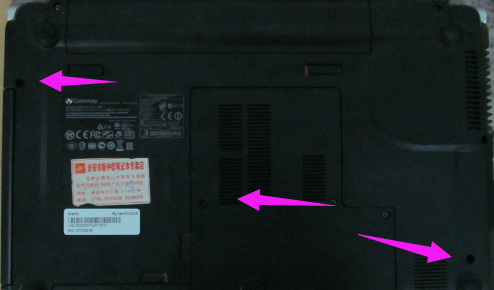
cpu系统软件图解1
把背板打开,把硬盘、内存卡、光驱(如果有的话)全部拆下。

cpu系统软件图解2

笔记本系统软件图解3
把看的见的螺丝全部卸下。翻转到正面,把指示灯面板拆下。

笔记本系统软件图解4

更换cpu系统软件图解5
揭起键盘,移除键盘。

更换cpu系统软件图解6

cpu系统软件图解7
拔下显示器的接口(接显卡的接口在背面),拆下显示器。

笔记本系统软件图解8

更换cpu系统软件图解9
拆掉剩余螺丝,揭开面板,此时可以看到主板。

更换cpu系统软件图解10
把主板上的螺丝卸下,取出主板,此时可见CPU风扇。

笔记本电脑系统软件图解11

cpu系统软件图解12
拆卸CPU风扇的固定螺丝,把对风扇进行清洁或更换新风扇。

笔记本系统软件图解13
把前面步骤反向操作一遍,装好机子。更换风扇之后冷却效果立竿见影。
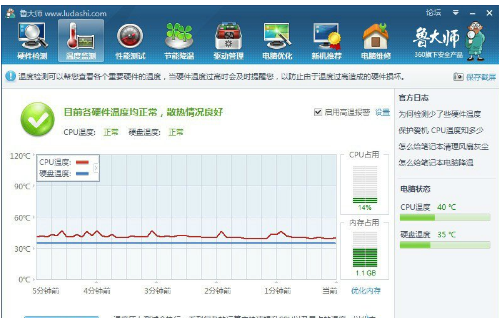
笔记本电脑系统软件图解14
关于笔记本电脑更换cpu的操作流程,小编就讲解到这里,希望能够帮助到有需要的用户们。






 立即下载
立即下载







 魔法猪一健重装系统win10
魔法猪一健重装系统win10
 装机吧重装系统win10
装机吧重装系统win10
 系统之家一键重装
系统之家一键重装
 小白重装win10
小白重装win10
 杜特门窗管家 v1.2.31 官方版 - 专业的门窗管理工具,提升您的家居安全
杜特门窗管家 v1.2.31 官方版 - 专业的门窗管理工具,提升您的家居安全 免费下载DreamPlan(房屋设计软件) v6.80,打造梦想家园
免费下载DreamPlan(房屋设计软件) v6.80,打造梦想家园 全新升级!门窗天使 v2021官方版,保护您的家居安全
全新升级!门窗天使 v2021官方版,保护您的家居安全 创想3D家居设计 v2.0.0全新升级版,打造您的梦想家居
创想3D家居设计 v2.0.0全新升级版,打造您的梦想家居 全新升级!三维家3D云设计软件v2.2.0,打造您的梦想家园!
全新升级!三维家3D云设计软件v2.2.0,打造您的梦想家园! 全新升级!Sweet Home 3D官方版v7.0.2,打造梦想家园的室内装潢设计软件
全新升级!Sweet Home 3D官方版v7.0.2,打造梦想家园的室内装潢设计软件 优化后的标题
优化后的标题 最新版躺平设
最新版躺平设 每平每屋设计
每平每屋设计 [pCon planne
[pCon planne Ehome室内设
Ehome室内设 家居设计软件
家居设计软件 微信公众号
微信公众号

 抖音号
抖音号

 联系我们
联系我们
 常见问题
常见问题



